快速入門:使用 Azure 入口網站部署 Azure API for FHIR
在本快速入門中,您將了解如何使用 Azure 入口網站部署 Azure API for FHIR。
如果您沒有 Azure 訂用帳戶,請在開始前建立免費帳戶。
建立新資源
開啟Azure 入口網站,然後選取[建立資源]
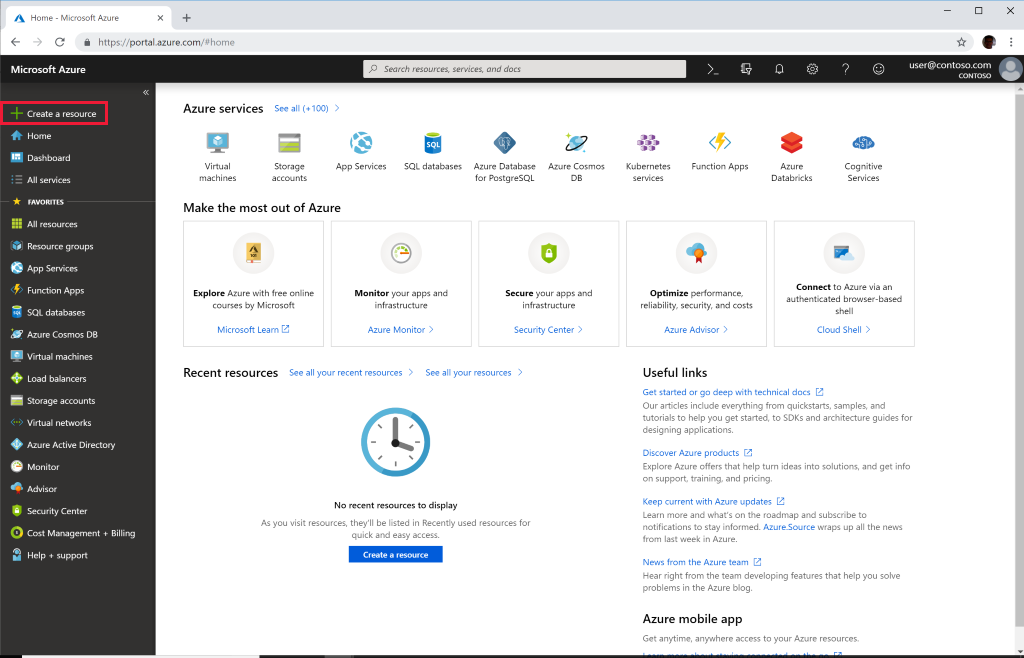
搜尋 Azure API for FHIR
您可以在搜尋方塊中輸入 "FHIR" 來尋找 Azure API for FHIR:
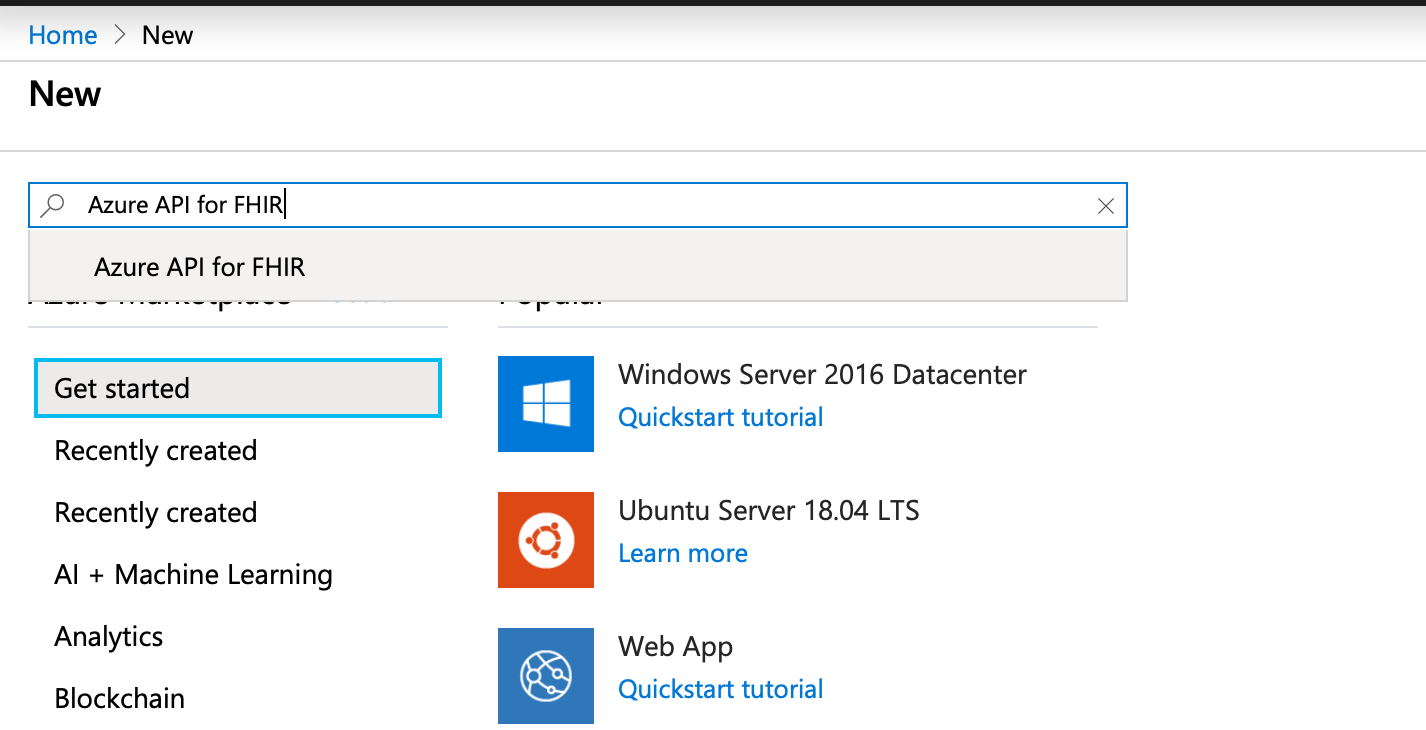
建立 Azure API for FHIR 帳戶
選取 [建立] 以建立新的 Azure API for FHIR 帳戶:
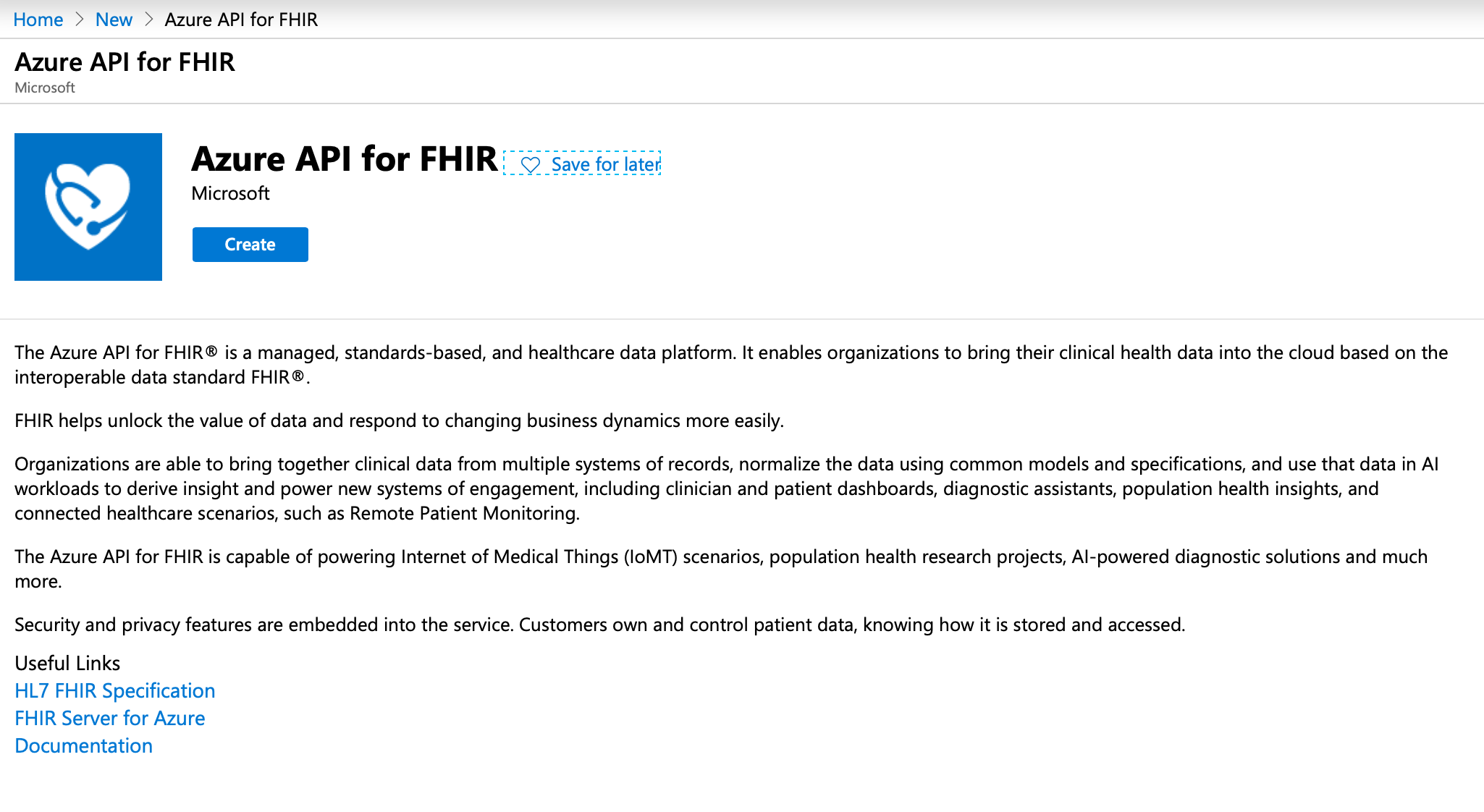
輸入帳戶詳細資料
選取現有的資源群組或建立新的資源群組、選擇帳戶的名稱,最後選取 [ 檢閱 + 建立]:
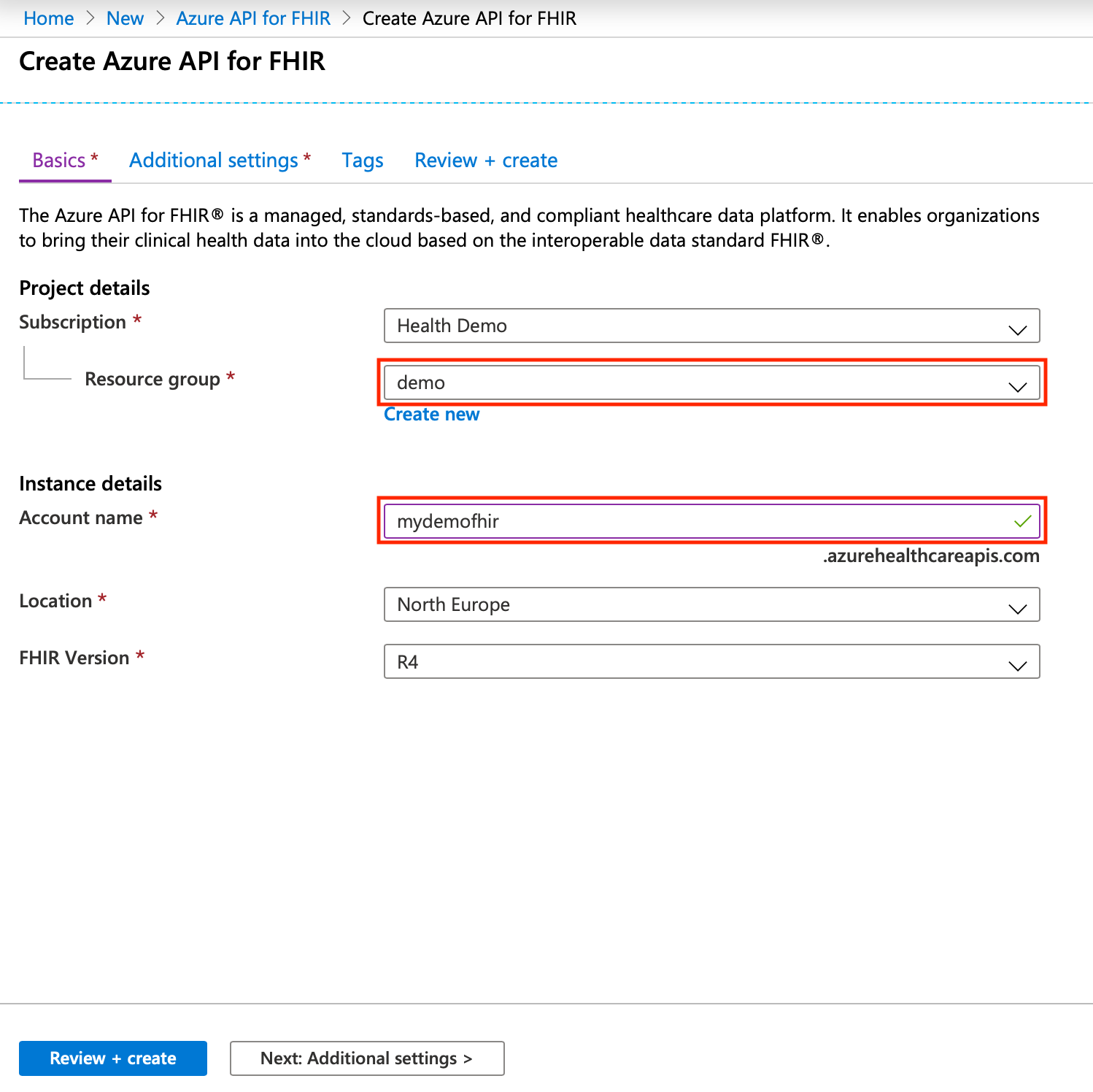
確認建立並等待 FHIR API 部署。
其他設定 (選擇性)
您也可以選取 [ 下一步:其他設定 ] 以檢視驗證設定。 Azure API for FHIR 的預設設定是要使用 Azure RBAC 來指派資料平面角色。 在此模式中設定時,FHIR 服務的「授權單位」將會設定為訂用帳戶的 Azure Active Directory 租用戶:
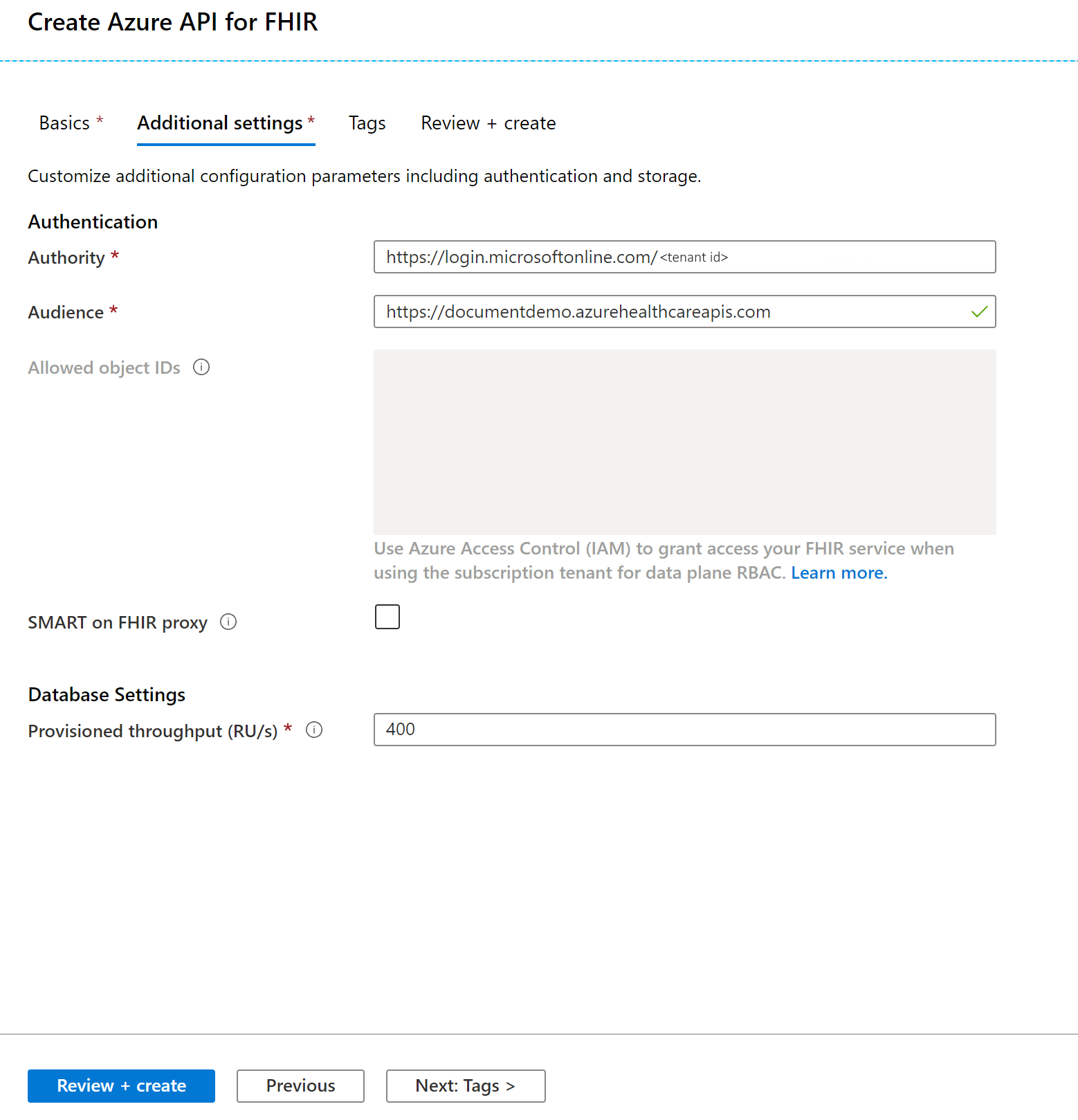
請注意,用於輸入允許物件識別碼的方塊會呈現灰色,因為我們在此案例中使用 Azure RBAC 來設定角色指派。
如果您想要將 FHIR 服務設定為使用外部或次要 Azure Active Directory 租用戶,則可以變更授權單位,並為應該允許存取伺服器的使用者和群組輸入物件識別碼。 如需詳細資訊,請參閱本機 RBAC 設定指南。
擷取 FHIR API 功能陳述式
若要驗證是否已佈建新的 FHIR API 帳戶,請將瀏覽器指向 https://<ACCOUNT-NAME>.azurehealthcareapis.com/metadata,以擷取功能陳述式。
清除資源
若不再需要,您可以刪除資源群組、Azure API for FHIR 和所有相關資源。 若要這麼做,請選取包含 Azure API for FHIR 帳戶的資源群組,選取 [刪除資源群組],然後確認要刪除的資源群組名稱。
後續步驟
在本快速入門手冊中,您已將 Azure API for FHIR 部署至您的訂用帳戶。 如需如何註冊應用程式和 Azure API for FHIR 組態設定的相關資訊,請參閱
FHIR® 是 HL7 的注冊商標,可與 HL7 的許可權搭配使用。
意見反應
即將登場:在 2024 年,我們將逐步淘汰 GitHub 問題作為內容的意見反應機制,並將它取代為新的意見反應系統。 如需詳細資訊,請參閱:https://aka.ms/ContentUserFeedback。
提交並檢視相關的意見反應